很多CF玩家都在反应烟雾头看不清,但是苦于不知道怎么调,下面小编就为大家带来一个超简单的CF烟雾头最新调法,轻轻松松在游戏当中一键调整!
CF烟雾头的超简单调法:
只要在游戏设置里改下色彩深度就可以了!从32改成16即可!不多说了上图!
如上述方法效果不佳,请使用之前的调整烟雾头方法,操作稍微复杂,下面是详细的操作步骤:
1、打开电脑,对空白的地方点击反键,显示设置这里。
2、把显示设置那个分辨率设置到800*600,还有旁边的颜色质量从32弄到16。然后记得点击应用。
3、然后点击高级设置。找到第2行的监视器,下面有个刷新频率,大家原来可能是80左右,现在修改为75赫兹。再点击应用。
4、然后打开监视器上面那个选项,因为每个电脑的显卡型号不一样,WXP,W7操作不一样。进去看到是这个页面。
5、在线程优化那里,选择-关2,平滑处理拿来,选择,灰度纠正,-关3,纹理过滤设置-质量-高性能。
6、最后的是进入桌面颜色设置。再点桌面,跟步骤1一样,进去面板里的颜色设置,把那亮度按钮的亮度-65%数字震动控制在一个数字就行了,比如说80至90%,对比度的参数呢,在不变灰度-1.11色调-9°。
7、看到不少人用W7系统。我在补充下W7的设置方法如下。点击控制面板进去,可以看到显卡的按钮如下图。
8、一样能进入到刚才WXP那种界面。如下图,进行设置对比度,饱和度,亮度那些参数。参数直接设置好 如图。记得W7不需要点击确认,点击应用即可。
注意:
如果没有面板的,可以下载驱动精灵更新下下驱动。
系统不一样,界面,操作不一样这主要以WXP为主,W7最后附带解说了下放入一样。


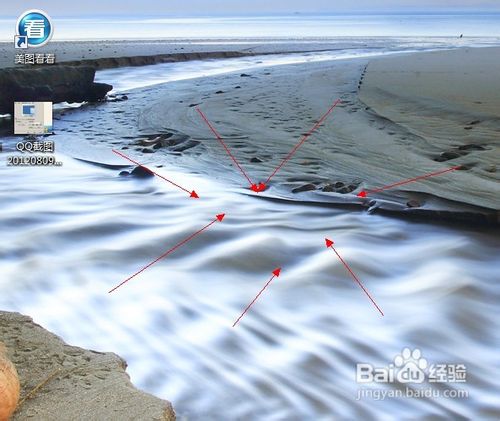




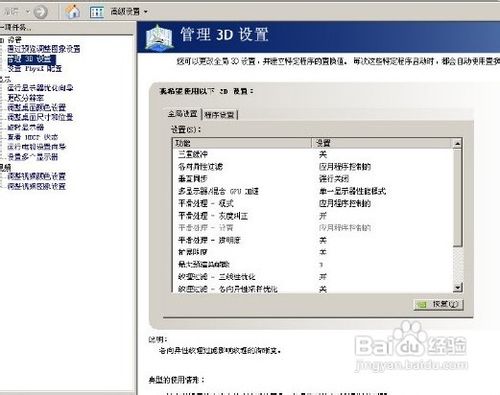
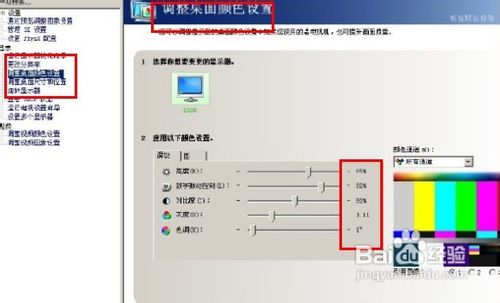
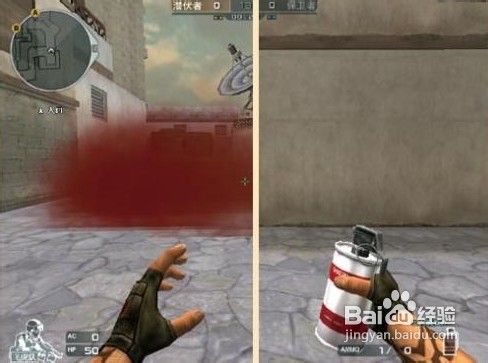

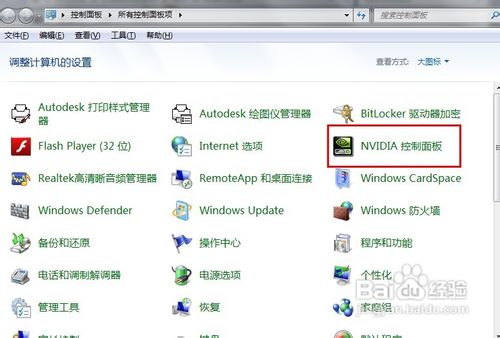
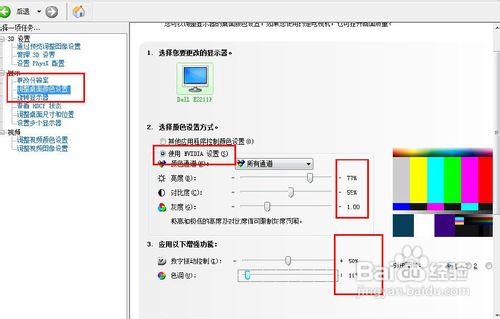
 支付宝扫一扫
支付宝扫一扫 微信扫一扫
微信扫一扫


